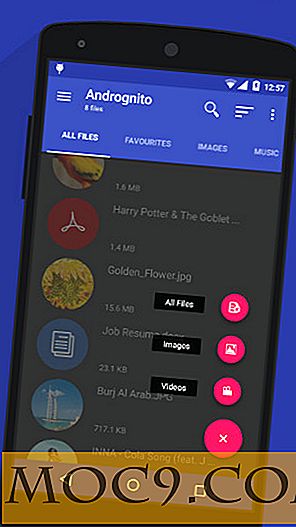Sådan åbner du din nuværende Safari-webside i Chrome med et enkelt klik
Mange Mac-ejere foretrækker at bruge Safari som deres standardbrowser på deres maskine. Årsagen er åbenlys: de vil bruge browseren, der udelukkende er lavet til deres maskiner. Ofte mens du bruger Safari, har du muligvis bemærket et par elementer, der ikke vises korrekt. På sådanne tidspunkter er det, du gør, åbent den webside i en anden browser, der er installeret på din Mac.
Det er faktisk tidskrævende. Du skal kopiere webadressen, åbne en browser på din maskine, indsætte linket og trykke på Enter for at indlæse websiden. Hvad hvis der var en måde for dig at hurtigt åbne din nuværende Safari-webside i Google Chrome-browseren på din Mac? Nå, der er en måde.
En Safari-udvidelse kaldet "Åbn i Chrome" giver dig mulighed for hurtigt at åbne din nuværende Safari-faneblad i Chrome på din Mac. Desuden er det gratis og nemt at installere. Sådan er det:
Åbning af din nuværende Safari-webside i Chrome med et enkelt klik
1. Gå over til Åbn i Chrome-udvidelsessiden og download udvidelsen på din Mac. Dobbeltklik på den downloadede fil for at hente den faktiske udvidelse.
2. Når filerne udvindes, skal du dobbeltklikke på filen "OpenInChrome.safariextz", som det er udvidelsesinstallationsfilen.
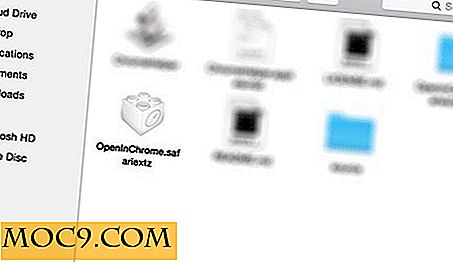
3. Safari vil bede dig om, hvis du virkelig ønsker at installere udvidelsen med navnet Open in Chrome. Klik på knappen, der siger "Installer" for at tillade udvidelsen at blive installeret på din maskine.

4. Du får ikke en succesmeddelelse, efter at udvidelsen er installeret. I stedet ses et tomt Safari-vindue. Luk Safari-vinduet og fortsæt med proceduren.
5. Du skal nu aktivere Chrome til at acceptere indkommende links fra Safari. For at gøre det skal du dobbeltklikke på filen "ChromeHelper", som du downloadede tidligere. Da den er downloadet fra internettet, skal du klikke på "Åbn" i den meddelelse, der vises på skærmen, for at den kan lanceres på din maskine.

6. Det vil stille sit arbejde stille. Du får ikke en bekræftelsesmeddelelse, når den er færdig.
7. Udvidelsen er installeret korrekt på din Mac. Start nu Safari og åben enhver webside efter eget valg.
8. På venstre side af adresselinjen ses en lille pil, der peger i den rigtige retning. Klik på det, og det sender straks din nuværende Safari-faneblad til Chrome-browseren. Websiden vil derefter starte i Chrome på din Mac.

Du kan sende så mange websider til Chrome som du vil have fra Safari på din Mac. Hvis du sender flere websider, starter de i flere faner i Chrome.
Hvis du nogensinde har lyst til at deaktivere udvidelsen, kan du gøre det ved at bruge følgende trin.
1. Start Safari og klik på "Safari" efterfulgt af "Indstillinger ..." Du bliver hentet til panelet Indstillinger, hvorfra du kan administrere indstillinger for din browser.

2. Når du er i indstillinger, skal du klikke på fanen "Udvidelser", der skal tages til listen over udvidelser.

3. På fanen Udvidelser skal du klikke på "Åbn i Chrome" i venstre sidefelt. Klik derefter på knappen "Afinstaller".

4. Klik på "Afinstaller", når prompten vises, og udvidelsen bliver afinstalleret.

Konklusion
Hvis du nogensinde har lyst til at se en webside i Chrome, men du bruger Safari til det meste af dit arbejde, kan du bruge ovenstående udvidelse, der hurtigt åbner din nuværende Safari-faneblad i Chrome på din Mac.